电脑通过360安全卫士拦截广告弹窗的方法
更新日期:2024-03-21 03:45:53
来源:转载
手机扫码继续观看

在电脑系统中,当我们打开某个网站可能回弹出广告窗口,安装某个软件,也会有弹窗出现。这些弹窗不厌其烦地一直出现在电脑中,有的用户希望能够将这些弹出拒之门外。所以,接下来我们一起来看看电脑中通过360安全卫士拦截广告弹窗的方法。
具体方法如下:
1、打开360安全卫士主界面,点击右下角的“更多”;
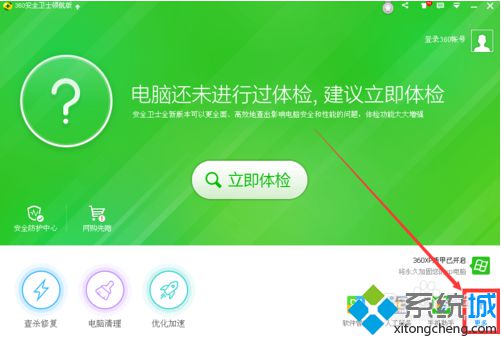
2、在电脑安全分类中点击“弹窗拦截”;
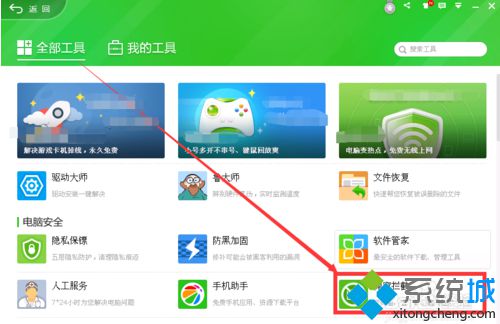
3、这时就会打开360弹窗拦截器,点击“强力拦截”,再点击下方的图标进行添加;
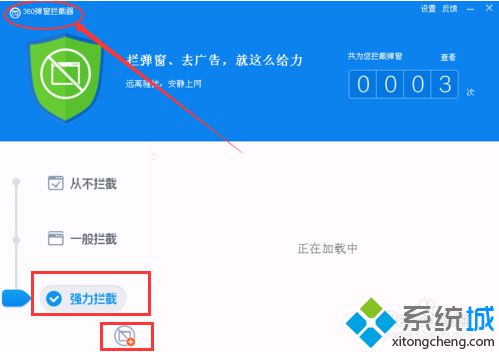
4、全部勾选,点击确认;
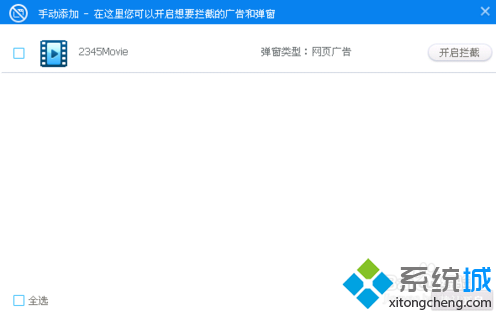
5、这里会显示添加的电脑上安装的软件弹窗,在手动添加图标中如果有数字就是还有可拦截的软件未添加;
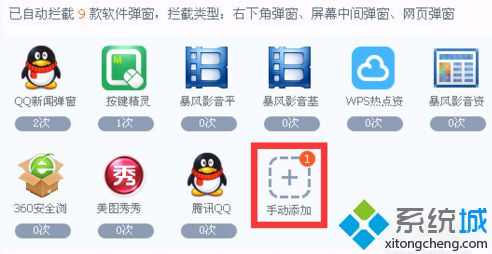
6、并且可以在弹窗盒子中查看已被拦截的广告,如果不想拦截,可以点击“不再拦截”,点击右下方的“一键清理弹窗”就可把弹窗盒子中的弹窗全部删除。
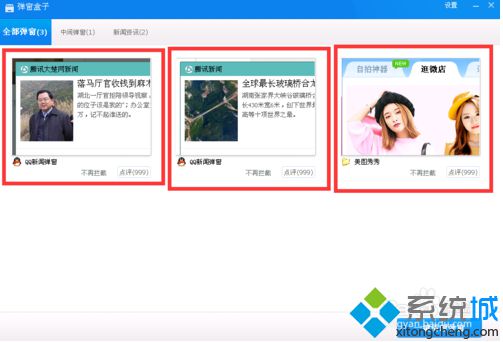
以上就是电脑通过360安全卫士拦截弹窗的方法,我们可以用360弹窗拦截功能轻松解决弹窗问题。
该文章是否有帮助到您?
常见问题
- monterey12.1正式版无法检测更新详情0次
- zui13更新计划详细介绍0次
- 优麒麟u盘安装详细教程0次
- 优麒麟和银河麒麟区别详细介绍0次
- monterey屏幕镜像使用教程0次
- monterey关闭sip教程0次
- 优麒麟操作系统详细评测0次
- monterey支持多设备互动吗详情0次
- 优麒麟中文设置教程0次
- monterey和bigsur区别详细介绍0次
系统下载排行
周
月
其他人正在下载
更多
安卓下载
更多
手机上观看
![]() 扫码手机上观看
扫码手机上观看
下一个:
U盘重装视频












